oppo3手机如何关闭相机美颜功能?
OPPO手机的美颜功能在自拍和视频通话中确实能提升颜值,但有时用户可能希望关闭美颜以获得更自然的成像效果,以OPPO Reno系列、Find系列等主流机型为例(注:不同系统版本可能存在界面差异,以下操作基于ColorOS 13系统),关闭美颜的方法主要有以下几种途径,涵盖自拍、视频通话及系统设置等多个场景:
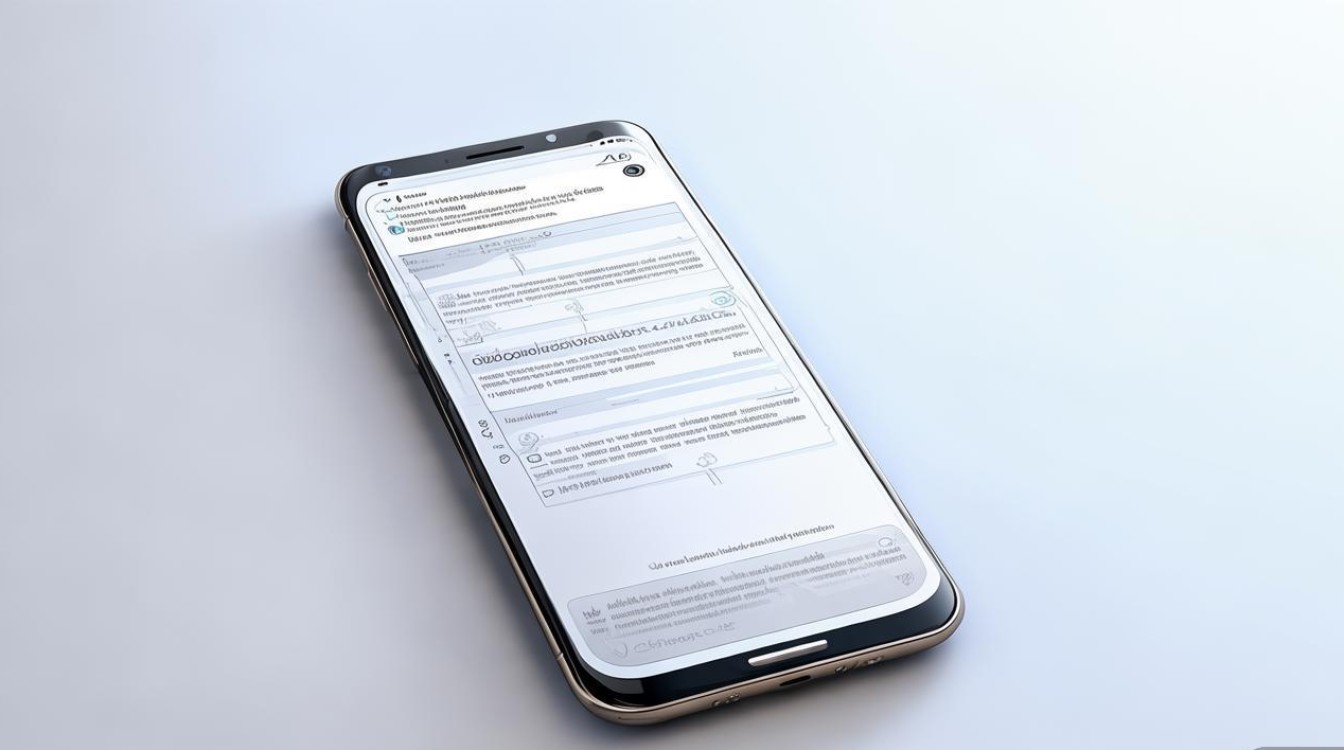
通过相机自拍界面关闭美颜
- 打开相机应用:从桌面启动相机,默认进入拍照模式。
- 切换到前置摄像头:点击屏幕右上角的“翻转”图标或双击屏幕切换至前置镜头。
- 找到美颜设置入口:
- 方法1:点击屏幕,待顶部工具栏出现后,向左滑动工具栏,找到“美颜”选项(通常以滑块或图标形式呈现)。
- 方法2:部分机型支持长按屏幕,直接弹出美颜调节面板。
- 关闭或调整美颜效果:
- 若美颜功能已开启,滑动美颜强度滑块至最左侧(通常显示“关闭”或“0”级),或点击美颜图标取消勾选。
- 部分机型提供“自然”“无美颜”等预设模式,直接选择即可。
示例操作路径:相机 → 前置镜头 → 左滑工具栏 → 美颜 → 滑块归零。
关闭视频通话中的美颜
在微信、抖音等第三方应用进行视频通话时,美颜效果可能由应用自身控制,需单独设置:
- 微信视频通话:
通话中点击屏幕,呼出工具栏 → 点击“…”(更多选项) → 选择“美颜” → 关闭开关或调低强度。
- 抖音直播/视频:
打开抖音,点击“我” → 右上角“三” → 设置 → 美妆美颜 → 关闭“美颜”开关。
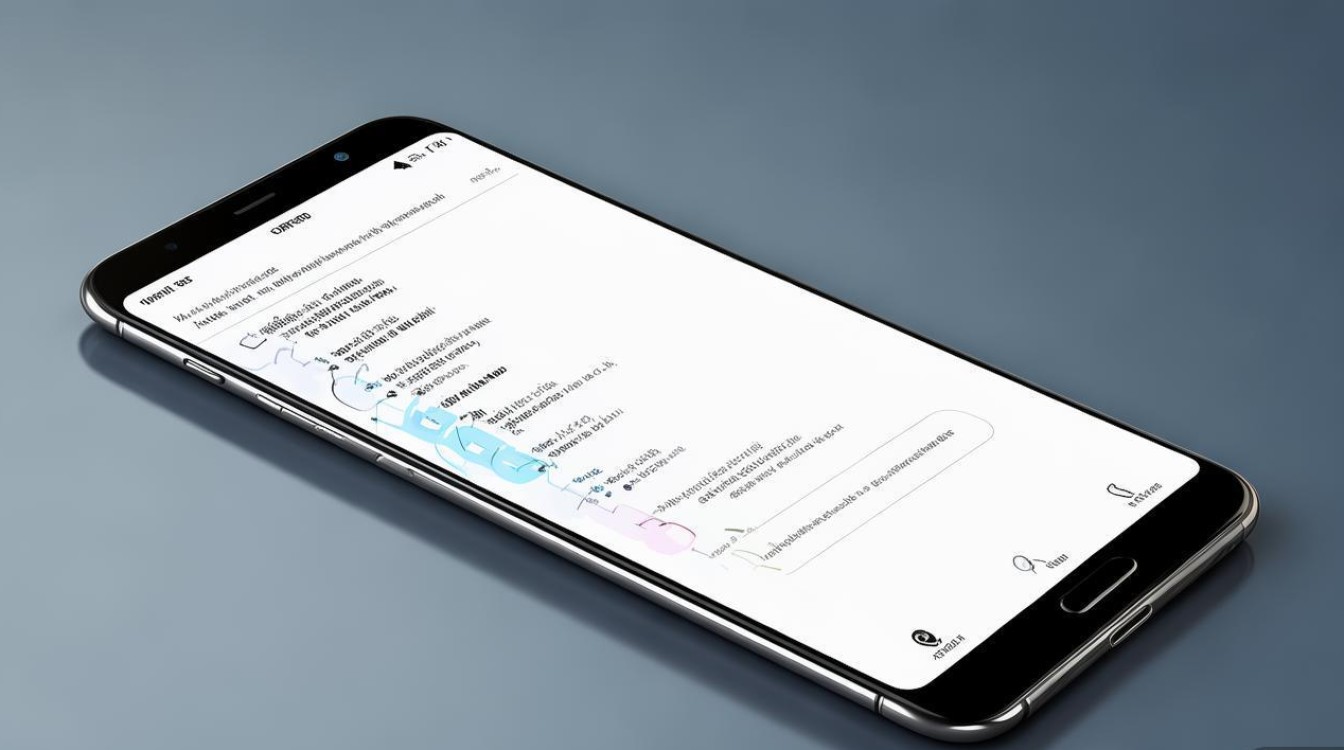
- 系统级视频美颜:
部分OPPO机型支持全局视频美颜:进入「设置」→「显示与亮度」→「视频美颜」→ 关闭该功能。
通过系统设置关闭默认美颜
若希望彻底关闭前置摄像头的默认美颜(包括所有第三方调用),可通过以下步骤操作:
- 进入设置:从桌面下拉通知栏,点击右上角“齿轮”图标进入「设置」。
- 找到相机设置:向下滑动,选择「相机」或「相机与隐私」(部分机型路径为「设置」→「应用设置」→「相机」)。
- 关闭前置美颜:
- 在相机设置中,查找“前置摄像头美颜”“默认美颜”或“自拍美颜”选项,关闭其开关。
- 部分机型需进一步进入“自拍”子菜单,关闭“自动美颜”功能。
不同机型设置差异参考:
| 机型系列 | 设置路径(示例) | 关键选项名称 |
|----------------|------------------------------------------|--------------------------|
| OPPO Reno 10 | 设置 → 相机 → 前置摄像头 → 美颜 | 关闭“自动美颜” |
| OPPO Find X6 | 设置 → 相机 → 自拍 → 美颜 | 滑块调至“无” |
| OPPO A58 | 设置 → 应用设置 → 相机 → 美颜 | 关闭“前置美颜”开关 |
第三方相机应用的关闭方法
若使用美颜相机、B612等第三方应用,需在应用内单独设置:

- 打开应用后,进入“设置”或“美颜”选项;
- 找到“默认美颜”“开机美颜”等开关,关闭即可;
- 部分应用支持拍照时临时关闭,例如在拍照界面点击“无美颜”按钮。
注意事项
- 系统版本差异:ColorOS 12及以下版本设置路径可能略有不同,建议通过“设置”顶部的搜索功能,输入“美颜”快速定位选项。
- 应用权限:若第三方应用无法关闭美颜,检查是否授予了相机修改权限(设置 → 应用管理 → 目标应用 → 权限 → 相机)。
- 恢复默认设置:若误操作导致异常,可进入「设置」→「系统管理」→「重置设置」→「重置应用设置」,不影响个人数据。
相关问答FAQs
Q1:关闭系统美颜后,第三方应用(如微信)的美颜仍开启,如何彻底关闭?
A:第三方应用的美颜功能独立于系统设置,需在应用内单独操作,例如微信视频通话时,点击屏幕呼出工具栏 → 点击“…” → 美颜 → 关闭开关,若需全局禁用,可尝试在「设置」→「应用权限管理」→「相机」中,关闭非系统相机应用的“修改图像”权限(部分机型支持)。
Q2:OPPO手机是否可以保留后置摄像头无美颜,仅关闭前置美颜?
A:可以,系统设置中的“前置摄像头美颜”选项仅对前置镜头生效,后置摄像头默认不开启美颜(部分夜景模式除外),若后置拍照出现美颜效果,可能是开启了“人像模式”或“美肤”功能,可在相机界面关闭该模式。
版权声明:本文由环云手机汇 - 聚焦全球新机与行业动态!发布,如需转载请注明出处。



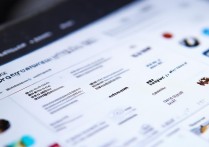








 冀ICP备2021017634号-5
冀ICP备2021017634号-5
 冀公网安备13062802000102号
冀公网安备13062802000102号